Win10在我的电脑显示图片详情的设置方法!
发布时间:2017-04-06 22:14:42 浏览数:
在Windows 10操作系统中,该如何让我的电脑文件夹中的图片显示详细情况呢?在本文中系统粉小编给大家分享下我的电脑显示图片详情的设置方法。
Win10在我的电脑显示图片详情的设置方法:
1、打开包含图片的文件夹;
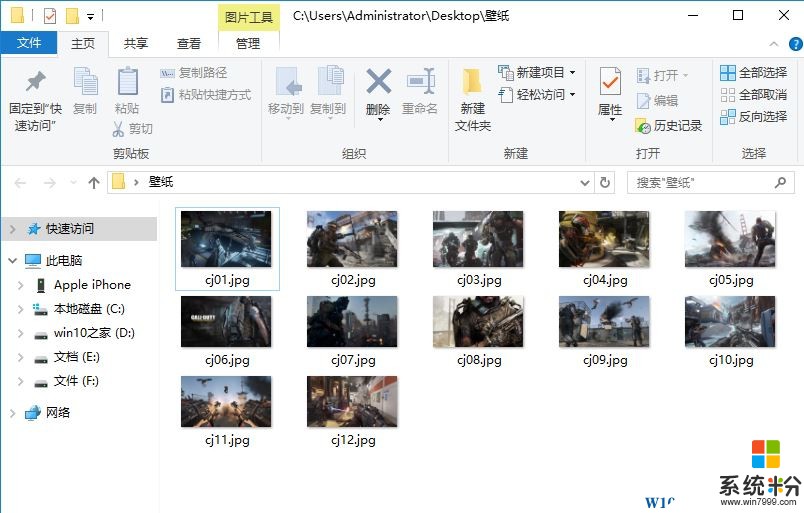
2、在文件夹顶部点击【查看】,在下面点击【详细信息窗格】;

3、设置完成后,点击任意图片在右侧就能看到图片的详细了!
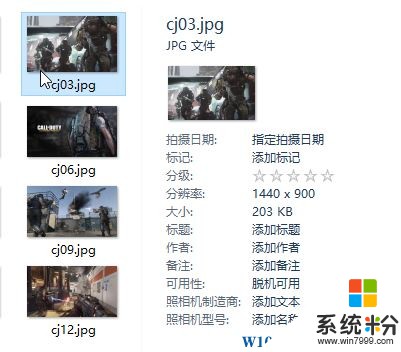
以上就是Win10在我的电脑显示图片详情的设置方法!
相关文章:
Win10在我的电脑显示图片详情的设置方法:
1、打开包含图片的文件夹;
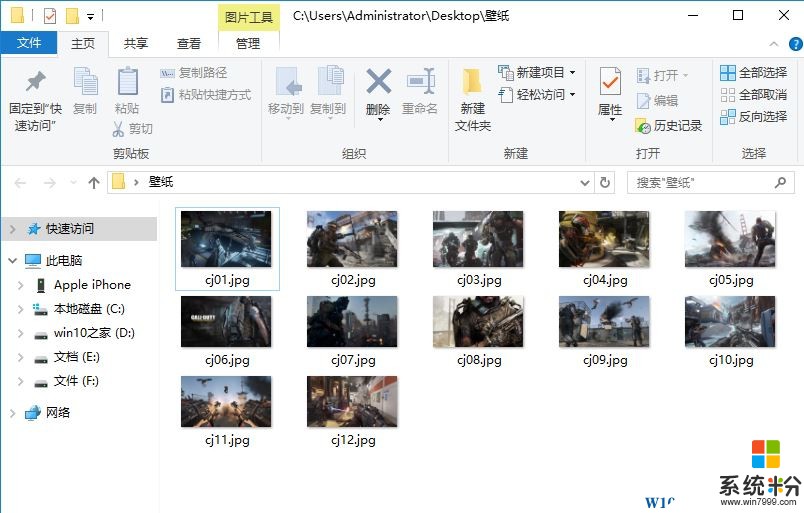
2、在文件夹顶部点击【查看】,在下面点击【详细信息窗格】;

3、设置完成后,点击任意图片在右侧就能看到图片的详细了!
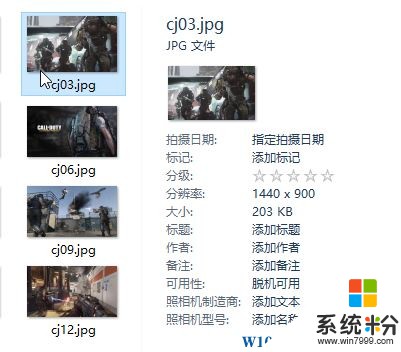
以上就是Win10在我的电脑显示图片详情的设置方法!
相关文章: